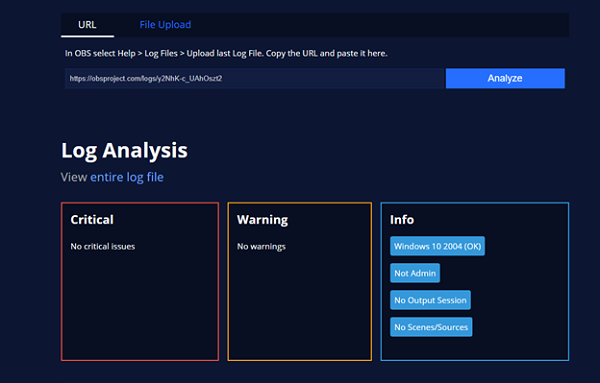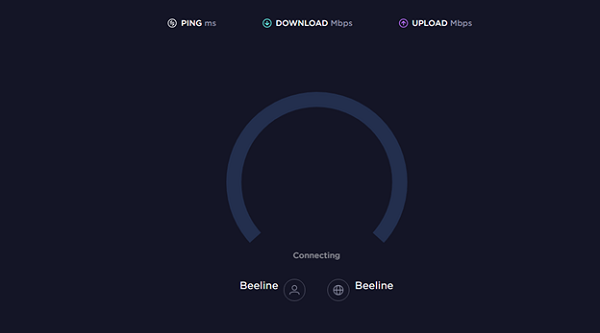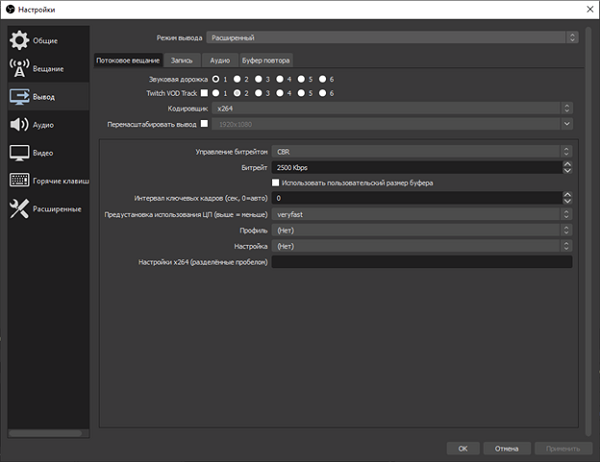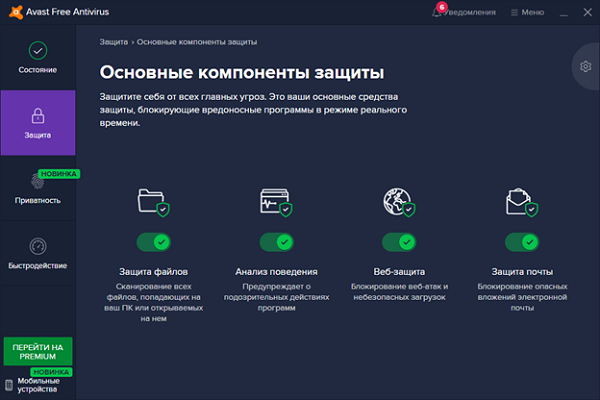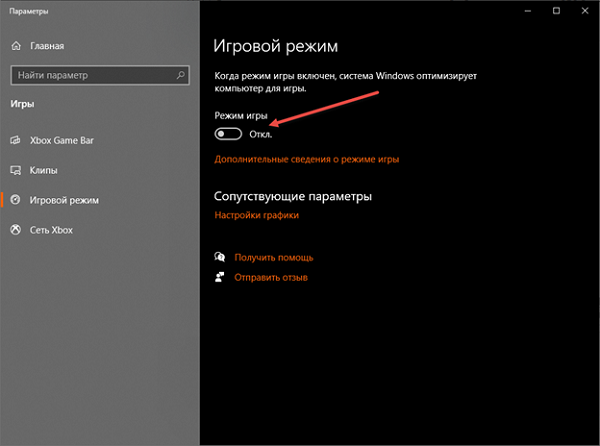что делать если скачет битрейт
Устранение проблемы пропуска кадров в ОБС
Видеорекодер OBS Studio дружелюбен по отношению к начинающим стримерам: повсюду всплывающие подсказки, инструкции и рекомендации. Пара минут в настройках и трансляция уже организована. Но, несмотря на старания разработчиков, не каждая карьера стримера начинается настолько молниеносно: порой проблемы все равно встречаются. Например, возникает большой пропуск кадров в OBS. Почему подобное происходит и как действовать дальше – вот в чем предстоит разобраться.
Причины возникновения проблемы пропуска кадров
Официальный форум, посвященный OBS Studio, переполнен вопросами о настройке стримов, микрофона, доступных плагинах, выбираемых темах для интерфейса и дополнительных инструментах, необходимых для подготовки повторов или добавления новых сцен. Но кроме технической информации будущие и уже активные стримеры с завидной регулярностью и крайне разгоряченно обсуждают Dropped Frames – проблему, связанную с потерей кадров в OBS, лагами и снижением качества картинки во время трансляций.
И, хотя советы на форуме периодически встречаются весьма дельные, из-за беспрерывно появляющихся веток обсуждений, не потеряться среди ежедневно добавляемых сообщений от пользователей практически невозможно. А потому ниже – краткая инструкция по борьбе с Dropped Frames:
Как избавится от потери кадров на стриме
Если после перезапуска программы или компьютера запущенные стримы вновь сталкиваются с эффектом Dropped Frames, то есть опять происходит пропуск кадров в ОБС, что делать дальше пользователю – то без правильной настройки (и парочки экспериментов) не обойтись. Предстоит в пошаговом режиме пройти по каждому из пунктов, перечисленных ниже, – сменить сервер, установить новый битрейт, временно деактивировать антивирус.
Смена сервера и потокового сервиса
После того, как на стриме начинают пропадать кадры (от 10% и более процентов) многие стримеры мгновенно обращаются за помощью к SpeedTest и проверяют не появилось ли проблем с пингом, скорость загрузки или отдачи информации.
С 99% вероятностью пройденный тест не выявит проблем, ведь OBS транслирует сигнал не через ближайший сервер, а тот, который выбран в настройках принимающей стороны (тот же Twitch или YouTube).
Выбрать подходящий сервер для Twitch помогает TwitchTest, а YouTube половину настроек выставляет в полуавтоматическом режиме – в зависимости от текущей скорости интернета и региона.
Настройка приоритетов и битрейта
Раздел с «Настройками» в OBS Studio содержит раздел, посвященный битрейту, приоритетам кодировки и даже количеству FPS. Параметры разбросаны по вкладкам «Вещание», «Выход» и «Расширенные». А потому перед тем, как стартовать очередной стрим рекомендуется пройти по каждому из пунктов в индивидуальном порядке.
Wi-Fi и Ethernet
Беспроводной доступ к сети облегчает жизнь: разрешает проводить трансляции далеко за пределами рабочего места, передвигаться по квартире или дому, экспериментировать, добавлять интерактива на трансляции. Проблема заключается лишь в том, что Wi-Fi не предлагает стабильности: за повышенную мобильность приходится платить резким падением скорости, потерей сигнала.
Если эффект Dropped Frames встречается слишком часто, то почему бы не поэкспериментировать: прямое подключение к интернету добавит стабильности, исключит потерю кадров.
Проверка параметров брандмауэра или антивируса
Защитные службы, запускаемые вместе с компьютером, с завидной регулярностью блокируют порты, необходимые для стабильной работы OBS, передачи транслируемого сигнала. Сходу найти причину блокировки сложно, а потому предстоит или добавить obs.exe в исключения в брандмауэре или в антивирусном комплексе, или же воспользоваться чуть более радикальными мерами. Тот же Avast разрешает временно деактивировать половину экранов защиты, а вместе с тем проверить – как поменяется ситуация – начнут ли вновь пропадать кадры или же доступ к сети станет стабильнее из-за разблокированного TCP-порта.
Игровой режим
После обновления Windows 10 до версии 1809 разработчики из Microsoft начали автоматически подключать «игровой режим» вместе с запуском развлекательного контента. Формально Game Mode необходим для повышения FPS и качественного распределения нагрузки на ПК. Но на деле проблем становится больше. В том числе и с OBS Studio – возникают сложности с захватом экрана, приоритетом обработки сигнала, появлению пустых кадров.
Деактивировать «Игровой режим» в Windows 10 разрешает специальный ползунок, расположенный в «Параметрах» – раздел «Игры».
Привязка к IP и динамическая смена битрейта
Сетевые параметры OBS Studio представлены в разделе «Расширенные», меню с «Настройками». Также они разделены на следующие пункты:
Итоги
Проблемы с пропуском кадров OBS Studio встречаются преимущественно из-за нестабильного подключения к интернету, излишней нагрузки на сеть, некорректно выставленных настроек (битрейт превышает допустимые пределы, а у процессора низкий приоритет) или неподходящего сервера, выбранного для передачи сигнала. Несмотря на разнообразие причин, разобраться с возникшей ситуацией легче, чем кажется – достаточно воспользоваться каждой рекомендацией, перечисленной выше.
Полезное видео
Дополнительный материал по теме:
Настраиваем OBS на стрим без лагов и фриз.
В данной статье я Snake93rus расскажу Вам, как нужно настроить программу OBS для качественного стрима без лагов и фриз, на сервера twitch.tv.
Качество данных настроек вы можете посмотреть на моем канале http://ru.twitch.tv/snake93rus стримы будут посвящённые ВТОРОЙ КАМПАНИИ. Следите за анонсами стримов в в официальной теме стримеров ссылка появится позже и в группе контакта: http://vk.com/thecheck
Настройки кодирования рекомендованные для стабильного вещания в ОБС
1. Установите флажок «Use CBR» Требование твича.
2. Установите флажок » Enabled CBR padding»
3. Максимальная битовая скорость должна быть 3300 или 80% от вашей пропускной загрузки, какая сумма меньше. В практике же приоритет отдается параметру битрейта нежели процентному соотношению.
4. Размер буфера рекомендуется равным битрейт. Изменение этого параметра не рекомендуется изменять, если вы не знаете, что вы делаете.
Рекомендуемый битрейт для разрешений 720p и 1080p перечислены ниже.
• Рекомендуемый битрейт 1080p: 3000-3500. Данное разрешение не рассматриваю, так как не каждый зритель сможет комфортно смотреть стрим, по сколку обработка данного разрешение требует высокой производительности компьютера.
• Рекомендуемый битрейт 720p: 1800-2500
Настройки видео
1. Видеоадаптер должен быть установлен по умолчанию. Если у вас есть больше чем один, выберите адаптер через который Вы играете в World of Tanks. Есть исключение для владельцев ноутбуков с двумя видеоадаптерами.
2.Base Рекомендую здесь выставлять разрешение захвата клиента на котором вы играете.
3. Downscale данная опция определяет разрешение отправляемого потока, вот тут и надо выставлять понижение разрешения на 720p если вы стримить собираетесь не Full HD 1080p.
4. Используйте фильтр «Билинейное» если у вас нет проблем с размытием в вашем случае. Бикубический и Ланцош оба поддерживаются, но требует больших ресурсов от вашего компьютера. Эту опцию можете пробовать каждый индивидуально.
5. FPS рекомендуется устанавливать 30. Обратите внимание, что 720p со скоростью 60 кадров в секунду для некоторых игр будет выглядеть лучше, чем с низким битрейтом 1080p при 30 fps. Но 60 кадров не рекомендуется использовать во избежание лагов.
6. Aero рекомендуется отключать, только если вы используете монитор или захвата экрана.
• Не отключать Aero, если вы используете многослойные окна, окно захвата, или игра захвата. Windows 8 не можете отключить Aero.
Вкладка Дополнительно.
1. Используйте многопоточной оптимизации: убедился полезно.
2. Приоритет процесса Класс: Обычный. Не рекомендуется устанавливать выше, потому что начнут появляться лаги в клиенте World of Tanks.
• Сцена время буферизации (мс): 400
3. Отключить кодирование при просмотре: Если у вас есть мониторинг при просмотре вашего потока с сервиса вещания.
4. Разрешить другим модификаторов на горячие клавиши: Пользуйтесь
5. x264 CPU предустановки: Это будет установить кодировку уровне. Я рекомендуем «veryfast», если у Вас нет мощного компьютера. Затем установите ее медленнее. Предупреждение: если вы будете устанавливать параметр ниже в сторону Slow то будет заметное понижение FPS если процессор будет не справляется.
6. Используйте CFR: Не обязательно использовать, но рекомендуется.
7. Пользовательский кодировщик x264 настройки: по умолчанию (пробел). Чуть позже предложу дополнительные настройки кодека в данную опцию.
8. Интервал между ключевыми кадрами: Установите это в 2. Требование твича.
9. Разрешить 61-120 FPS запись в настройки видео: этот параметр использовать в World of Tanks не получается.
10. Использования Quick Sync и использовать пользовательские настройки для x264 QSV должна оставаться по желаю.
Данные настройки тестировал через рестриме с кибергейма на твич, все было стабильно. Пробуйте, пишите ваши результаты данных настроек.
С уважением Snake93rus.
Проблемы с битрейтом во время трансляции. Трассировка до сервера
Нестабильный битрейт, скачки, падения битрейта. Статья является дополнением к документу «OBS Studio. Пропуск кадров, отключение от сети, лаги», если вы перепробовали все способы из этого документа, то возможной причиной всё-таки может являться ваш интернет провайдер. Здесь мы рассмотрим, как сделать трассировку до нужного нам сервера. В статье рассмотрим трассировку до YouTube сервера, для других сервисов будет добавляться по мере надобности или, когда посетители перестанут использовать на нашем сайте интернет блокировщик рекламы, используя интернет блокировщик рекламы вы лишаете себя получения актуальной и полезной информации, похоже это не совсем очевидно 45% пользователям которые посещают наш ресурс.
Командная строка
Для WINDOWS:
Для LINUX:
стандартный терминал запускается сочетанием клавиш CTRL+ALT+T.
Проверка трассировки
Трассировка маршрута показывает скорость прохождения пакетов между маршрутизаторами, от вашего ПК до нужного сервера. Хотя это не показывает явных проблем с падением битрейта но всё таки может показать какие то проблемы. Лучше всего проводить трассировку вместе с вашим провайдером и следовать его инструкциям, только он может сказать есть ли какие-либо проблемы между вашим ПК и его линией.
Windows:
Также с помощью команды pathping в Windows можно определи количество потери пакетов
Настройка битрейта для OBS
После успешной первичной настройки OBS для стриминга, у вас появится множество вопросов. Один из них — что такое битрейт? Кратко говоря, битрейт отвечает за скорость демонстрации и отображения видеофайла. На показатели этого параметра отвечают несколько составляющих вашего ПК. Битрейт не стоит недооценивать, низкий показатель может привести к высоким задержкам передачи видео на стриме, что вызовет меньше спроса у вашей потенциальной аудитории.Сейчас вы узнаете о том, как настроить битрейт в OBS для стрима и как правильно подобрать битрейт для OBS.
Определение рекомендуемых показателей
Мы уже рассказывали о настройках для OBS, после успешной установки программы переходим к категории настроек “Вывод” в настройках программах. Тут нам помогут в управлении битрейтом obs пару утилит, с их помощью понять, что выбрать станет проще.
NVIDIA NVENC Specs и x264 Specs — верные помощники в работе каждого стримера. Установить программы можно с официального сайта, с их помощью стриминг будет в формате Full HD, с минимальными задержками. Эти кодировщики отвечают за плавность передаваемой картинки, можете сравнить на ютьюбе разницу при записи с ними и без них.
В графе настроек “Управление битрейтом” рекомендовано ставить показатель “постоянный” или “CBR”. При иных значениях возможно урезание качества для сохранения скорости передачи информации. Подберите соответствующие показатели при помощи таблицы битрейта для OBS, составленной комьюнити стримеров.
В последних обновлениях Twitch начал поддержку битрейта в 6000, при высоких аппаратных показателях вашего устройства можете выбирать это значение для качественного стриминга.
Что делать если скачет битрейт
Кирилл, эм. причем здесь звук и картинка? Речь идет именно о горячих клавишах. По звуку и картинке это вообще отдельная тема с кучей нюансов, но через ОСБ у меня за все 8 лет не было ни одной программы или игры, которую ОБС не смогла бы перехватить тем или иным способом
P.s: Только сейчас проверил на 2х играх в полноэкранном режиме, горячие клавиши работают на 1. Старт/Стоп трансляции 2. Старт/Стоп Записи 3. Старт/Пауза Записи. Так что все работает как нужно.
Приветствую. Только у меня так или на 24.0.1 действительно не отображаются браузерные виджеты? Обновился сегодня и донатные виджеты пропали с экрана, хотя местоположение, размеры и все в таком духе осталось. Они просто невидимы. Для уточнения по поводу того, что может это на сайте проблемы: в Стримлабсовской ОБС все в порядке. Пробовал и пересоздавать, и на пустом комплекте сцен добавлять, но в любом случае не видно. Есть предположения?
UPD: Долго и упорно пробовал разные варианты, пока не дошел до откатывания версий по одной. И стоило перейти с 24й на 23, так сразу все вернулось и исправно работает. Все-таки дело было в версии. Странно, что уже вышла пара обнов с 23й, а данную проблему никто не обозначил и не пофиксил.